
Come svuotare completamente le cache di WeChat su iPhone?

Potresti sapere che quando utilizzi WeChat per inviare messaggi, foto, video o audio, il server WeChat memorizzerà questi dati WeChat sul tuo iPhone o dispositivo Android , che tu lo voglia o meno. E questi dati WeChat memorizzati, noti come cache WeChat, occuperanno sempre più spazio di archiviazione sul tuo dispositivo con la maggior parte delle cache WeChat inutili. Ecco che arriva una domanda su come svuotare le cache di WeChat su iPhone? Scopriamo alcune soluzioni in questo post.
Metodo 1. Disinstalla anche l'app WeChat Pulisci le cache di WeChat su iPhone
Metodo 2. Svuota parzialmente le cache di WeChat su iPhone nell'app WeChat
Metodo 3. Svuota completamente le cache di WeChat su iPhone 14 Pro/14/13
Il modo più veloce per svuotare le cache di WeChat su iPhone è disinstallare o eliminare l'app WeChat e quindi reinstallarla sul dispositivo iOS . Tieni presente che la disinstallazione dell'app WeChat non solo eliminerà le cache di WeChat su iPhone, ma anche i documenti archiviati sul server WeChat, inclusi messaggi, foto, video, audio e altri file multimediali WeChat. Se desideri conservare quei file multimediali su WeChat, non è consigliabile rimuovere l'app WeChat da iPhone.
Per eliminare l'app WeChat, hai due modi per procedere: disinstallare l'app WeChat dalla schermata Home o dalle Impostazioni.
1. Per eliminare un'app WeChat dalla schermata Home su iPhone, segui le istruzioni come di seguito:
- Basta premere a lungo l'app WeChat sulla schermata iniziale dell'iPhone;
- Quando il segno "x" appare sull'app WeChat, rilascia il dito e tocca il segno "x" sull'app WeChat;
- Quindi conferma la tua azione. Quindi hai rimosso l'app WeChat insieme alle cache di WeChat e ad altri dati WeChat dal tuo iPhone;
- Successivamente, puoi scaricare l'app WeChat dall'App Store e installarla di nuovo sul tuo iPhone.
2. Per rimuovere un'app WeChat dalle Impostazioni su iPhone, fare riferimento alle seguenti istruzioni:
(Nota: questa immagine nella guida per l'utente prenderà un'altra app, ad esempio, ma i passaggi sono gli stessi per disinstallare l'app WeChat da iPhone.)
- Apri l'app Impostazioni sul tuo iPhone dopo aver sbloccato con la tua password.
- Vai su "Generale" nella pagina Impostazioni e tocca "Utilizzo" per visualizzare in anteprima tutte le applicazioni sul tuo iPhone.
- Trova "WeChat" per toccarlo per vedere più informazioni, come le dimensioni dell'app WeChat e Documenti e dati di WeChat sul tuo iPhone.
- Tocca l'opzione "Elimina app" in basso per rimuovere immediatamente l'app WeChat e le cache WeChat indesiderate dal tuo iPhone.

Potrebbe piacerti: Guida alla disinstallazione delle app su iPhone/iPad
Nell'app WeChat, puoi utilizzare appieno la funzione "Gestisci archiviazione" per svuotare le cache di WeChat su iPhone.
Per svuotare le cache di WeChat su iPhone tramite WeChat, puoi:
- Avvia l'app WeChat sul tuo iPhone;
- Su WeChat, vai su "Impostazioni" > "Generali" > "Archiviazione" > "Cancella cronologia chat.
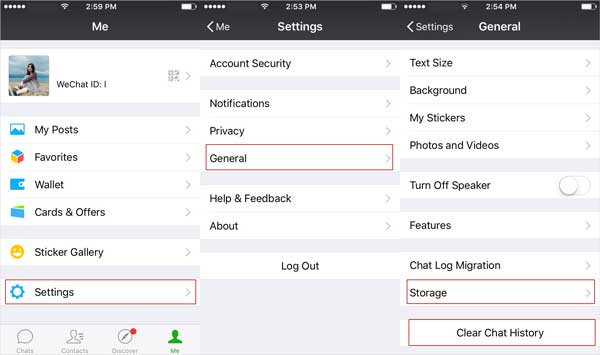
Potrebbe piacerti: Come gestire e liberare spazio di archiviazione su iOS 11?
Per svuotare completamente le cache di WeChat su iPhone e velocizzare iPhone, non puoi perderti il professionale WeChat Cache Cleaner per iOS - - Coolmuster iOS Cleaner. Con esso, puoi rimuovere facilmente tutte le cache di WeChat e altri file spazzatura su iPhone/iPad/iPod con pochi semplici clic.
Oltre alle cache di WeChat, supporta anche l'eliminazione di altre schiine come cache delle app, cookie delle app, file temporanei delle app, registri degli arresti anomali delle app, file temporanei scaricati, cache delle foto, file di archiviazione dell'utente, cronologia della radio iTunes, ecc. sul iOS dispositivo. Ed è compatibile con tutti i dispositivi iOS , inclusi iPhone 14 Pro/14/13 Pro/13/12/11/X/8/7, iPad Pro, il nuovo iPad, iPad Air, iPad 2, iPad mini, iPod touch e così via.
[Guida per l'utente] 3 passaggi per cancellare le cache di WeChat su iPhone:Passaggio 1. Scarica, installa e apri WeChat Cache Cleaner for iOS sul tuo computer (Windows PC o Mac) e collega il tuo iPhone al computer con un cavo USB. Questo programma rileverà automaticamente l'iPhone collegato.

Passaggio 2. Per svuotare le cache di WeChat, seleziona la prima modalità per iniziare. Quindi controlla "Cache delle app" e altri tipi di file spazzatura, quindi fai clic sul pulsante "Avvia scansione" per scansionare il tuo iPhone.

Passaggio 3. Dopo un po' di tempo, potresti vedere i dettagli delle spazzatura scansionate. Basta selezionare "App Caches" e altre opzioni e fare clic sul pulsante "Pulisci" per iniziare a eliminare completamente le cache di WeChat su iPhone tutte in una volta.

Coolmuster iOS Cleaner offre funzionalità aggiuntive per eliminare vari tipi di file spazzatura, tra cui cache delle app, cookie delle app, file temporanei delle app, registri degli arresti anomali delle app, file temporanei scaricati, cache delle foto, file di archiviazione dell'utente, cronologia della radio di iTunes e altro ancora. Puoi svuotare efficacemente le cache di WeChat e ottimizzare lo spazio di archiviazione sul tuo iPhone, migliorando le prestazioni e rendendo più fluido il funzionamento del dispositivo iOS.
Articoli Correlati:Come rimuovere l'account WeChat su iPhone
Come eliminare completamente i messaggi WeChat su iPhone?
Modi semplici per eliminare documenti e dati WeChat su iPhone





